- 系统
- 教程
- 软件
- 安卓
时间:2020-03-21 来源:u小马 访问:次
Win10专业版怎么删除windows.old文件?升级win10后,经常出现磁盘空间不足的问题,经检查后发现原来是Windows.old备份文件占用比较大内存,其实Windows.old备份文件夹是系统备份还原文件夹,是可删除的,由于Windows.old备份文件很大,因此会明显占用磁盘空间。下面就跟着小编一起来看看Win10专业版删除windows.old文件的操作步骤吧!
方法步骤:
1、打开此电脑,然后对着C盘(系统所在的盘)单击右键,再点击其中的属性,打开硬盘属性;如图所示:
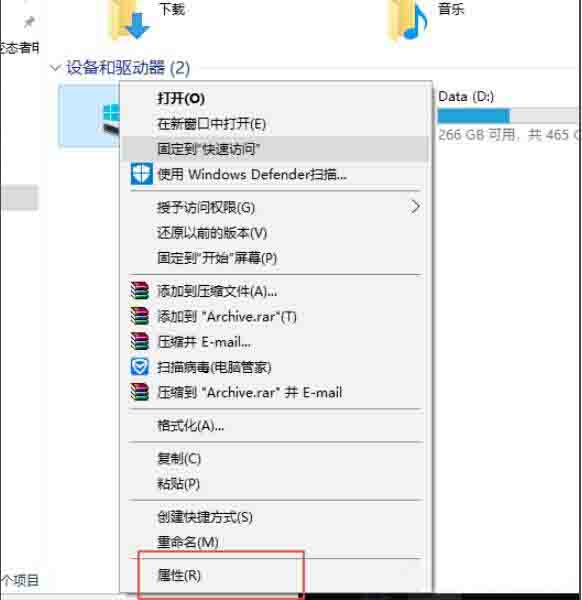
2、选择清理磁盘,点击磁盘清理;如图所示:
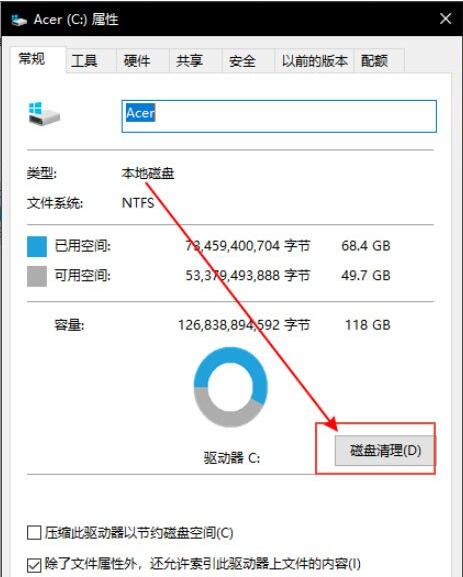
3、由于以前的Windows是系统垃圾文件,所以还是需要点击清理系统文件;如图所示:
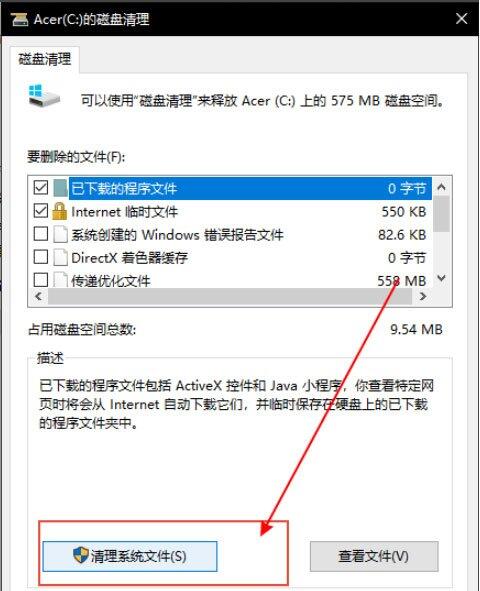
4、接着稍微等待一下扫描的时间,扫描出来后再选择其中的“以前的Windows”选项,接着点击清理即可。如图所示:
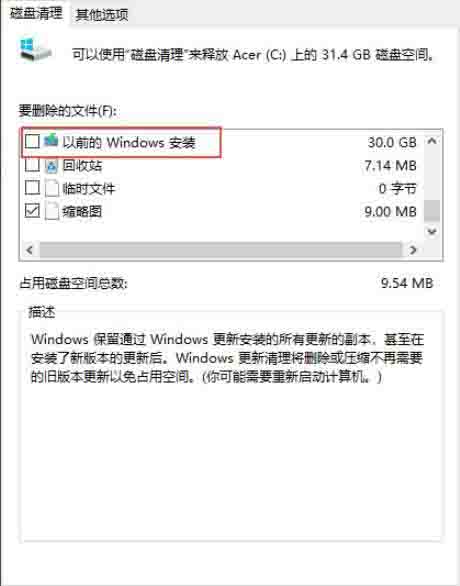
以上就是小编和大家分享的关于Win10专业版删除windows.old文件的具体方法了,感兴趣用户可以跟着以上步骤试一试,希望以上教程可以帮到大家,关注精彩资讯教程不间断。





